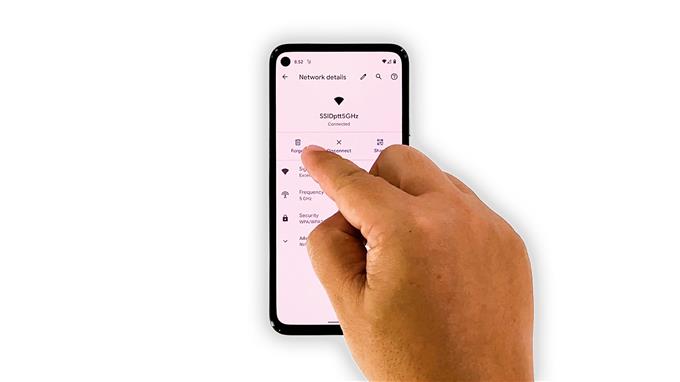Σε αυτό το βίντεο, θα σας δείξουμε πώς να διορθώσετε ένα Google Pixel 5 με αργή σύνδεση στο Διαδίκτυο. Θα εξετάσουμε όλες τις πιθανές αιτίες του προβλήματος και θα τα αποκλείσουμε το ένα μετά το άλλο μέχρι να μπορέσουμε να προσδιορίσουμε τον λόγο για τον οποίο συμβαίνει. Διαβάστε παρακάτω για να μάθετε περισσότερα.
Τα προβλήματα συνδεσιμότητας είναι κοινά στις μέρες μας, ακόμη και αν δεν υπάρχει πρόβλημα με το τηλέφωνο. Είναι επειδή έχουμε συνηθίσει να έχουμε γρήγορη σύνδεση στο Διαδίκτυο που ακόμη και μια απλή καθυστέρηση θα μας έκανε να σκεφτούμε ότι υπάρχει κάποιο πρόβλημα με τη σύνδεσή μας. Αλλά φυσικά, υπάρχουν στιγμές που υπάρχει πραγματικά ένα πραγματικό πρόβλημα και αν είστε ένας από τους χρήστες του Pixel 5 που αντιμετώπισαν αργή περιήγηση, τότε πρέπει να κάνετε:
Πρώτη λύση: Απενεργοποιήστε το Wi-Fi για λίγα δευτερόλεπτα

Εάν είναι η πρώτη φορά που αντιμετωπίσατε ένα τέτοιο πρόβλημα, τότε ίσως είναι απλώς ένα προσωρινό πρόβλημα με τη συσκευή σας. Αυτό που πρέπει πρώτα να κάνετε είναι να απενεργοποιήσετε το Wi-Fi για λίγα δευτερόλεπτα και, στη συνέχεια, να το ενεργοποιήσετε ξανά, ώστε το Pixel 5 να επανασυνδεθεί στο δίκτυο. Δείτε πώς το κάνετε αυτό:
- Σύρετε προς τα κάτω από το επάνω μέρος της οθόνης για να τραβήξετε προς τα κάτω τον πίνακα ειδοποιήσεων.
- Πατήστε το εικονίδιο Wi-Fi για να το απενεργοποιήσετε.
- Μετά από λίγα δευτερόλεπτα, πατήστε ξανά σε αυτό για να το ενεργοποιήσετε ξανά.
Μόλις το κάνετε αυτό, δοκιμάστε να κάνετε μια δοκιμή ταχύτητας για να μάθετε εάν το πρόβλημα έχει επιλυθεί.
Τις περισσότερες φορές, αυτό θα διορθώσει ένα μικρό πρόβλημα σύνδεσης. Ωστόσο, εάν το πρόβλημα συνεχιστεί, προχωρήστε στην επόμενη λύση.
Δεύτερη λύση: Αναγκαστική επανεκκίνηση του τηλεφώνου σας

Αφού κάνετε την πρώτη λύση και το Pixel 5 εξακολουθεί να έχει πολύ αργή σύνδεση στο Διαδίκτυο, τότε ήρθε η ώρα να ανανεώσετε τη μνήμη του. Δοκιμάστε να κάνετε την αναγκαστική επανεκκίνηση, καθώς είναι μια από τις πιο αποτελεσματικές λύσεις για κάθε είδους προβλήματα. Εκτός από αυτό, θα φορτώσει επίσης όλες τις εφαρμογές και τις υπηρεσίες. Δείτε πώς γίνεται:
- Πατήστε και κρατήστε πατημένο το πλήκτρο λειτουργίας για 8 δευτερόλεπτα. Αυτό θα ενεργοποιήσει το τηλέφωνό σας να κλείσει και να δημιουργήσει αντίγραφα ασφαλείας.
- Μόλις εμφανιστεί το λογότυπο Google, απελευθερώστε το πλήκτρο λειτουργίας και αφήστε τη συσκευή σας να συνεχίσει τη διαδικασία εκκίνησης.
Μετά την επανεκκίνηση, προσπαθήστε να δείτε αν το τηλέφωνό σας διαθέτει τώρα γρήγορη σύνδεση.
Τρίτη λύση: Επαναδημιουργήστε τη σύνδεση

Υπάρχουν στιγμές που η προσωρινή μνήμη του συστήματος καταστραφεί και επηρεάζει ορισμένες από τις υπηρεσίες του τηλεφώνου σας. Αυτό μπορεί να ισχύει εδώ, οπότε το επόμενο πράγμα που πρέπει να κάνετε είναι να διαγράψετε την τρέχουσα σύνδεση Wi-Fi και στη συνέχεια να αφήσετε το τηλέφωνό σας να επανασυνδεθεί σε αυτήν. Δείτε πώς:
- Τραβήξτε το συρτάρι εφαρμογών και ξεκινήστε τις Ρυθμίσεις.
- Πατήστε Δίκτυο και Διαδίκτυο.
- Πατήστε WiFi.
- Πατήστε το εικονίδιο με το γρανάζι δίπλα στο δίκτυό σας και, στη συνέχεια, πατήστε Ξεχάστε. Αυτό θα διαγράψει την τρέχουσα σύνδεση.
- Μετά από αυτό, πατήστε ξανά το δίκτυό σας για επανασύνδεση.
- Εισαγάγετε τον κωδικό πρόσβασής σας και μετά πατήστε Σύνδεση.
Μόλις το Pixel 5 σας επανασυνδεθεί επιτυχώς στο δίκτυο, κάντε έναν έλεγχο ταχύτητας για να δείτε εάν το πρόβλημα έχει επιλυθεί.
Τέταρτη λύση: Επαναφέρετε τις ρυθμίσεις δικτύου

Τις περισσότερες φορές, η διαγραφή του δικτύου και η επανασύνδεσή του θα διορθώσει οποιοδήποτε πρόβλημα Wi-Fi, ωστόσο, εάν το Pixel 5 εξακολουθεί να έχει αργή σύνδεση στο Διαδίκτυο, τότε πρέπει να επαναφέρετε όλες τις υπηρεσίες δικτύου. Ένα από αυτά μπορεί να μην λειτουργεί σωστά. Έτσι το κάνετε:
- Ανοίξτε την εφαρμογή Ρυθμίσεις του τηλεφώνου σας.
- Κάντε κύλιση προς τα κάτω και μετά πατήστε Σύστημα.
- Πατήστε Για προχωρημένους.
- Πατήστε Επαναφορά επιλογών και μετά πατήστε Επαναφορά Wi-Fi, κινητού και Bluetooth.
- Πατήστε Επαναφορά ρυθμίσεων στην κάτω δεξιά γωνία.
- Εάν σας ζητηθεί, εισαγάγετε το κλείδωμα της οθόνης σας.
- Πατήστε Επαναφορά ρυθμίσεων ξανά στην κάτω δεξιά γωνία.
Μετά την επαναφορά του δικτύου, δοκιμάστε να κάνετε ξανά μια δοκιμή ταχύτητας για να μάθετε εάν η σύνδεση έχει βελτιωθεί.
Πέμπτη λύση: Επαναφέρετε εργοστασιακά τη συσκευή σας

Εάν η επαναφορά δικτύου απέτυχε επίσης να διορθώσει το πρόβλημα στο Pixel 5 σας, τότε ήρθε η ώρα να το επαναφέρετε. Μια εργοστασιακή επαναφορά θα πρέπει να είναι σε θέση να διορθώσει ένα πρόβλημα όπως αυτό, αλλά βεβαιωθείτε ότι μόνο το Pixel 5 σας έχει αυτό το ζήτημα, επειδή εάν άλλες συσκευές έχουν επίσης ένα τέτοιο πρόβλημα, τότε είναι πρόβλημα δρομολογητή και χρειάζεστε τον πάροχο υπηρεσιών διαδικτύου για να φτιάξτο.
Πριν από την επαναφορά, δημιουργήστε αντίγραφα ασφαλείας των σημαντικών αρχείων και δεδομένων σας. Όταν είστε έτοιμοι, ακολουθήστε αυτά τα βήματα για να επαναφέρετε το τηλέφωνό σας:
- Ανοίξτε την εφαρμογή Ρυθμίσεις του τηλεφώνου σας.
- Κάντε κύλιση προς τα κάτω και μετά πατήστε Σύστημα.
- Πατήστε Για προχωρημένους.
- Πατήστε Επαναφορά επιλογών και, στη συνέχεια, πατήστε Διαγραφή όλων των δεδομένων.
- Πατήστε Διαγραφή όλων των δεδομένων στην κάτω δεξιά γωνία της οθόνης. Εάν χρειαστεί, εισαγάγετε το PIN, το μοτίβο ή τον κωδικό πρόσβασής σας.
- Για να διαγράψετε όλα τα δεδομένα από τον εσωτερικό χώρο αποθήκευσης του τηλεφώνου σας, πατήστε Διαγραφή όλων των δεδομένων.
Μετά την επαναφορά, ρυθμίστε το τηλέφωνό σας ως νέα συσκευή και, στη συνέχεια, προσπαθήστε να δείτε εάν το πρόβλημα επιλύθηκε.
Το τηλέφωνό σας θα πρέπει να διαθέτει γρήγορη σύνδεση στο Διαδίκτυο τώρα.
Και αυτό πρέπει να κάνετε για να διορθώσετε ένα Google Pixel 5 με αργή σύνδεση στο Διαδίκτυο. Ελπίζουμε ότι αυτός ο απλός οδηγός αντιμετώπισης προβλημάτων μπορεί να σας βοηθήσει με τον ένα ή τον άλλο τρόπο.
Υποστηρίξτε μας εγγραφώντας στο κανάλι μας στο YouTube. Χρειαζόμαστε την υποστήριξή σας, ώστε να συνεχίσουμε να παρέχουμε δωρεάν υποστήριξη σε πολλούς χρήστες. Ευχαριστώ για την ανάγνωση!
ΣΧΕΤΙΚΑ ΘΕΜΑΤΑ:
- Πώς να το διορθώσετε εάν το Twitter σταματήσει να ανταποκρίνεται στο Pixel 5
- Τι να κάνετε εάν το Google Pixel 5 σας έχει καθυστερήσει ή αργά να ανταποκριθεί
- Το Facebook συνεχίζει να συντρίβεται στο Google Pixel 5; Δείτε πώς μπορείτε να το διορθώσετε.